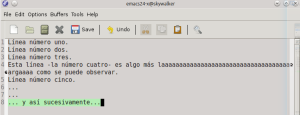En el anterior artículo vimos una forma de insertar autotexto en distintas aplicaciones de GNU/Linux.
En esta entrega vamos a ver cómo hacer esto pero dentro de nuestro editor favorito: emacs.
Las abreviaturas en emacs son expresiones o palabras que se expanden en frases o cadenas que elijamos. El objetivo es ahorrarnos caracteres a la hora de tipear y, por tanto, acelerar nuestra escritura (y, por ende, nuestra productividad). Ejemplo: escribimos mucho nuestro nombre completo, así que definimos una abreviatura de forma que cuando tecleemos (por ejemplo) «nn» sin comillas, al pulsar espacio o intro se expanderá a nuestro nombre completo. ¿Cómo hacerlo? Usando la siguiente combinación de teclas:
C-x a i g
Esta combinación define una abreviatura (tenemos que pulsar esto tras escribir la palabra abreviada -en este caso «nn» sin comillas y sin poner espacios; al hacerlo nos pide que metamos la frase a abreviar, en este caso nuestro nombre completo). La letra «g» en la combinación de teclas es para que las abreviaturas estén disponibles para todos los buffers. Si por alguna razón queréis que sólo estén disponibles para un buffer usad «l» en su lugar.
Una vez creada (podemos crear tantas como queramos), si probamos a escribir «nn» no se sustituye por nuestro nombre, ¿por qué? Pues porque tenemos que estar en el modo menor Abbrev-mode. Activarlo con m-x Abbrev-mode y veréis qué bien!
Para eliminar las abreviaturas definidas:
M-x kill-all-abbrevs
Si queréis que esto esté siempre disponible cuando arranquéis emacs se pueden meter en el archivo de configuración .emacs.el.
Aunque esta funcionalidad es bastante práctica, en un próximo artículo os comentaré otro método que permite usar abreviaturas de esta forma (*) pero para todas las aplicaciones del sistema, lo cuál mejora bastante lo comentado en este artículo.
(*) autoexpandiendo el texto automáticamente al introducir una abreviatura y, por tanto, sin necesidad de usar combinaciones de teclas como en un artículo anterior (usando xclip).